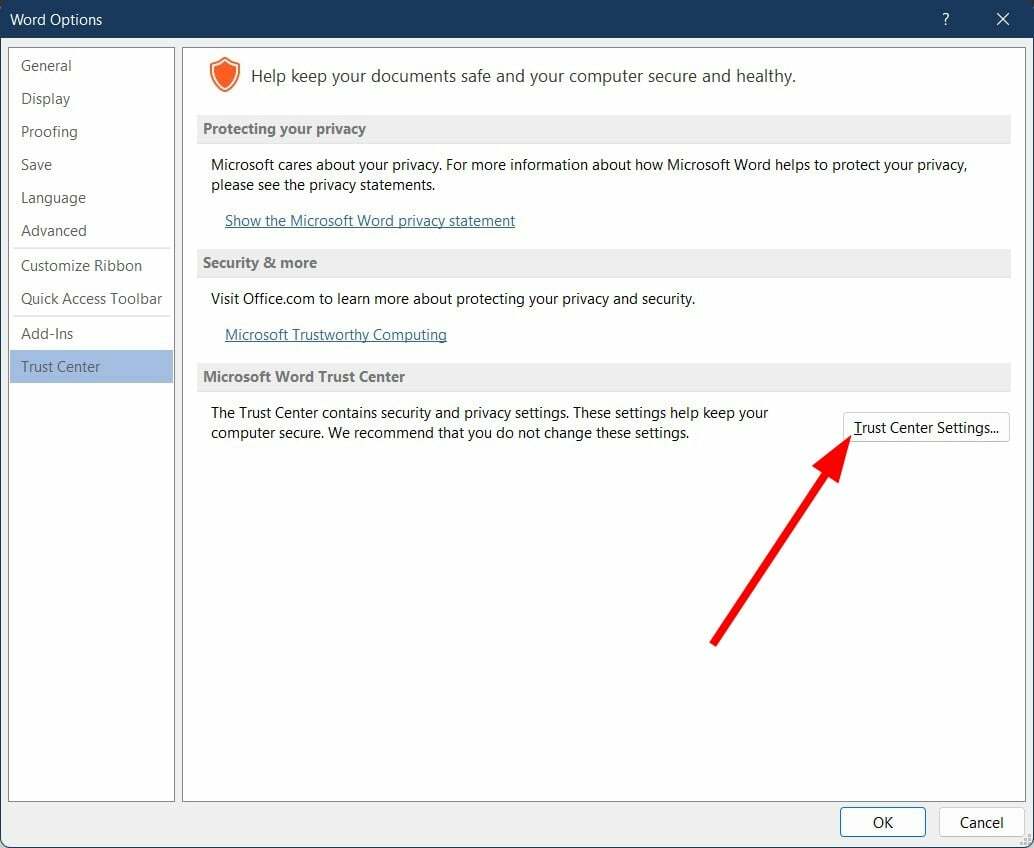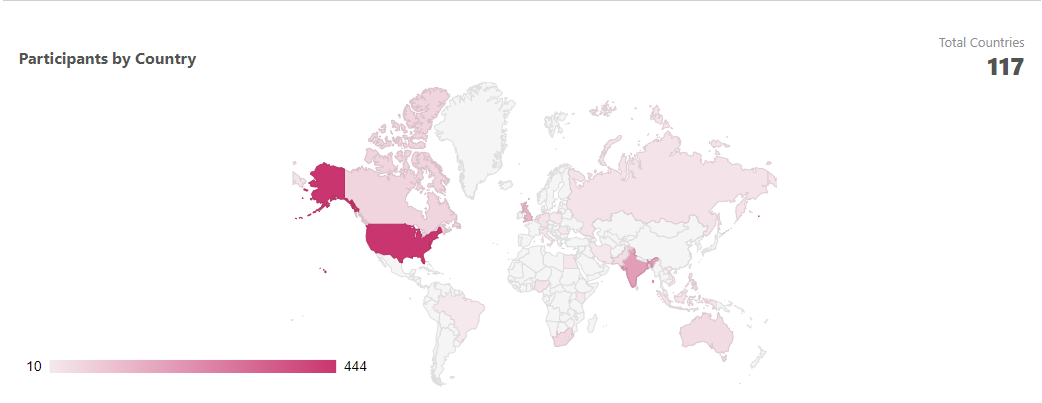ID Peristiwa 10010 terjadi saat server gagal terhubung dengan DCOM
- ID Kejadian 10010 terjadi saat beberapa komponen gagal mendaftar ke DCOM.
- Masalah ini dapat dengan mudah diperbaiki dengan mengaktifkan layanan Publikasi Sumber Daya Penemuan Fungsi.
- Selain itu, Anda dapat menjalankan Pemindaian SFC untuk memperbaiki file sistem yang rusak atau hilang.

XINSTALL DENGAN MENGKLIK FILE DOWNLOAD
- Unduh dan Instal Benteng di PC Anda.
- Luncurkan alat dan Mulai memindai
- Klik kanan Memperbaiki, dan perbaiki dalam beberapa menit.
- 0 pembaca telah mengunduh Fortect sejauh bulan ini
Beberapa pengguna menghadapi kesalahan ID Peristiwa 10010 di PC mereka. Kesalahan ID Peristiwa 10010 ini melontarkan pesan Server {1F87137D-0E7C-44D5-8C73-4EFFB68962F2} tidak mendaftar ke DCOM dalam waktu tunggu yang diperlukan.
Panduan ini akan memberi Anda penyebab utama yang memicu kode kesalahan ID Peristiwa 10010 dan solusi untuk membantu Anda mengatasi kesalahan tersebut. Masalah ini ada di PC Windows 10 dan 11; jawabannya dapat diterapkan ke versi Windows apa pun. Jadi mari kita langsung ke dalamnya.
Apa yang menyebabkan kesalahan ID Peristiwa 10010 di PC Windows saya?
Kesalahan DCOM ada di setiap komputer. Misalnya, deskripsi Event ID 10010 membaca bahwa server tidak mendaftar ke DCOM dalam periode batas waktu yang diperlukan.
DCOM adalah singkatan dari Model Objek Komponen Terdistribusi. Ini adalah milik Microsoft yang memungkinkan Model Objek Komponen (COM) memungkinkan perangkat lunak untuk berkomunikasi melalui jaringan. Namun, masalah inheren yang terkait dengan model COM dapat menyebabkan beberapa masalah.
COM adalah alat yang digunakan untuk konfigurasi lanjutan dan pemecahan masalah jaringan di Windows 10/11. Ini digunakan untuk tugas-tugas seperti pengumpulan objek, dll. Beberapa komponen memerlukan pendaftaran sendiri dengan DCOM, dan ketika gagal, Anda akan menemukan ID Peristiwa 10010 dan kesalahan lainnya.
Bagaimana saya bisa memperbaiki kesalahan Event ID 10010 pada PC Windows saya?
- Apa yang menyebabkan kesalahan ID Peristiwa 10010 di PC Windows saya?
- Bagaimana saya bisa memperbaiki kesalahan Event ID 10010 pada PC Windows saya?
- 1. Tweak Layanan Komponen
- 2. Aktifkan layanan Publikasi Sumber Daya Penemuan Fungsi
- 3. Setel ulang izin DCOM
- 4. Gunakan Pemindaian SFC
- 5. Instal pembaruan Windows terbaru
- 6. Setel ulang PC Anda
1. Tweak Layanan Komponen
- tekan Menang + R kunci untuk membuka Berlari dialog.
- Jenis dcomcnfg dan tekan Memasuki.

- Klik dua kali Komputer.

- Klik kanan komputer saya dan pilih Properti.

- Beralih ke Keamanan COM tab.

- Di bawah Izin Akses, klik pada Sunting Default tombol.

- Pilih Grup atau nama pengguna Dan atur izin yang benar.

- Klik OKE.
- Mengulang kembali PC Anda dan periksa apakah ini menyelesaikan masalah atau tidak.
2. Aktifkan layanan Publikasi Sumber Daya Penemuan Fungsi
- Buka Awal menu dengan menekan tombol Menang kunci.
- Jenis jasa dan membukanya.

- Menemukan Publikasi Sumber Daya Penemuan Fungsi melayani.

- Klik dua kali pada layanan.
- Di bawah Jenis startup, setel ke Manual.

- Di bawah Status pelayanan, Pilih Status.

- Klik Menerapkan Dan OKE.
- Mengulang kembali PC Anda agar perubahan diterapkan.
- Apa itu Event ID 158 & Cara Mengatasinya Dengan Cepat
- Anda dapat membaca transkrip dalam bahasa Anda di Teams
- Statistik Yang Harus Anda Ketahui Tentang Serangan Cyber di 2023
- Anda sekarang dapat membeli suku cadang pengganti pengontrol Xbox
- tekan Menang + R kunci untuk membuka Berlari dialog.
- Jenis dcomcnfg dan tekan Memasuki.

- Klik dua kali Komputer.

- Klik kanan komputer saya dan pilih Properti.

- Beralih ke Properti Bawaan tab.

- Centang kotak untuk Aktifkan COM Terdistribusi di komputer ini pilihan.
- Di bawah Tingkat Autentikasi Default tarik-turun, pilih Menghubung.
- Untuk Tingkat Peniruan Default tarik-turun, pilih Mengenali.

- Terakhir, klik Menerapkan Dan OKE.
4. Gunakan Pemindaian SFC
- Buka Awal menu dengan menekan tombol Menang kunci.
- Buka command prompt sebagai admin.

- Ketik perintah di bawah ini dan tekan Memasuki.
sfc /scannow
- Setelah pemindaian selesai, mengulang kembali PC Anda.
OS Windows memiliki alat Pemindaian SFC bawaan yang akan membantu Anda memindai dan memperbaiki file sistem yang rusak di PC Anda. Namun, ini terkadang tidak berdampak seperti pemecah masalah sistem khusus.
Dalam kasus seperti itu, kami sarankan Anda menggunakan alat yang direkomendasikan, Benteng. Dengan alat ini, Anda dapat memindai dan memperbaiki file sistem yang rusak, tetapi juga memperbaiki kerusakan sistem dan DLL yang rusak, menghapus spyware dan malware dari PC Anda, membersihkan file sistem duplikat, dan banyak lagi.

Benteng
Perbaiki masalah PC dengan mudah menggunakan perangkat lunak perbaikan dan pengoptimalan PC yang sepenuhnya otomatis ini.5. Instal pembaruan Windows terbaru
- tekan Menang + SAYA kunci untuk membuka Pengaturan menu.
- Klik pembaruan Windows di panel kiri.

- Tekan Periksa pembaruan tombol.

- Jika ada pembaruan baru yang tersedia, tekan tombol Unduh & Instal tombol.
- Setelah instalasi selesai, mengulang kembali PC Anda dan periksa apakah ini menyelesaikan kesalahan ID Peristiwa 10010.
Anda harus memastikan bahwa Anda menggunakan versi Windows terbaru di PC Anda. Selain menghadirkan fitur-fitur penting, pembaruan Windows menghadirkan perbaikan bug untuk masalah yang dapat menyebabkan kesalahan ID Peristiwa 10010.
6. Setel ulang PC Anda
- tekan Menang + SAYA kunci untuk membuka Pengaturan menu.
- Klik pada Pemulihan tab di sisi kanan.

- Pilih Setel ulang komputer.

- Memilih Simpan file saya opsi untuk mengatur ulang PC Anda tanpa menghapus file pribadi Anda.

- Proses reset akan dimulai, dan PC Anda akan restart setelah proses selesai.
Anda harus memilih untuk mengatur ulang PC Anda sebagai upaya terakhir jika tidak ada yang menguntungkan Anda. Menyetel ulang PC Anda akan mengembalikannya ke tempat biasanya semuanya bekerja.
Sekian dari kami dalam panduan ini. Kami memiliki panduan tentang ID Peristiwa 161 Volmgr yang menjelaskan masalah dan cara cepat mengatasinya.
Anda juga dapat merujuk ke panduan kami jika Anda datang di seluruh ID Peristiwa 7023, yang merupakan kesalahan standar pada PC Windows 10 dan 11.
ID Peristiwa Kesalahan Esent 455 juga salah satu kesalahan umum yang akan Anda hadapi di komputer sistem operasi Windows Anda. Anda dapat melihat panduan kami yang membantu Anda memperbaiki masalah.
ID Peristiwa 1001 StoreAgentScanForUpdatesFailure0 dapat terjadi karena penggunaan sumber daya sistem yang tinggi. Kami memiliki panduan khusus yang akan membantu Anda menyelesaikan masalah di pihak Anda.
Jangan ragu untuk memberi tahu kami di komentar di bawah mana salah satu solusi di atas yang membantu Anda memperbaiki ID Peristiwa 10010.
Masih mengalami masalah?
SPONSOR
Jika saran di atas tidak menyelesaikan masalah Anda, komputer Anda mungkin mengalami masalah Windows yang lebih parah. Kami menyarankan memilih solusi all-in-one seperti Benteng untuk memperbaiki masalah secara efisien. Setelah instalasi, cukup klik Lihat & Perbaiki tombol lalu tekan Mulai Perbaikan.